KDE Plasma 5 има десетки клавишни комбинации, което е чудесно за тези, които предпочитат да навигират по работния плот с минимално използване на мишката. Тъй като има толкова много, обикновеният потребител може да има проблеми с научаването на всички клавишни комбинации на KDE Plasma само чрез експериментиране.
Преглеждането на клавишни комбинации в KDE Plasma 5 е доста лесно, тъй като те не са толкова скрити, колкото някои от другите аспекти на работния плот. За да получите достъп до областта за клавишни комбинации, отидете на стартовия панел на приложенията и въведете „преки пътища“ в полето за търсене. Когато пишете „преки пътища“ в стартовия панел на приложенията, ще се появят три елемента; „глобални преки пътища“, „стандартни преки пътища“ и „персонализирани преки пътища“.
Съдържание
Глобални преки пътища
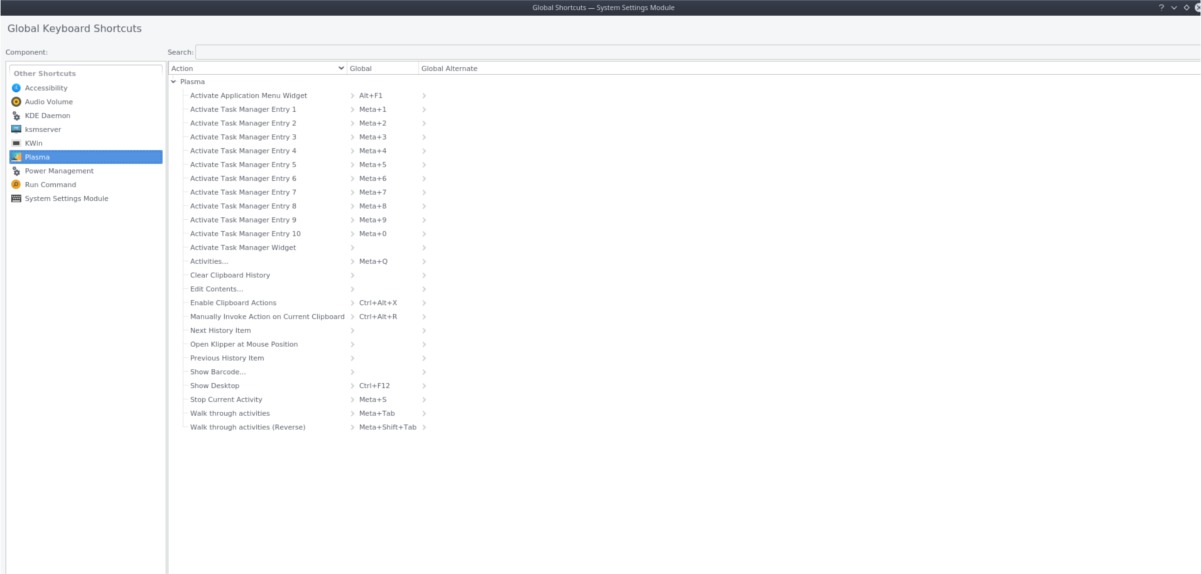
Тези, които се опитват да се научат как да се движат по-ефективно през работния плот Plasma, проверете глобалните преки пътища, тъй като тази област съдържа всички различни комбинации от клавиатура, свързани с това. За да видите съществуващите преки пътища за Plasma, погледнете в прозореца „Глобални преки пътища“ за „Компонент“.
Под „Компонент“ изберете „Плазма“. След като изберете Plasma, ще видите пълен списък с преки пътища отстрани.
Забележка: Global Shortcuts също има информация за пряк път за други основни аспекти на KDE, като мениджър на прозорци на KWin, мениджър за захранване на KDE и други. За да видите тези преки пътища, маркирайте ги.
Искате ли да запазите тези клавишни комбинации за по-късно? Натиснете бутона за екранна снимка на клавиатурата си и след това щракнете върху „запазване“, за да запазите снимката за по-късно.
Стандартни преки пътища

Освен глобалните клавишни комбинации в KDE Plasma 5, той има и „Стандартни комбинации“. Този раздел от настройките на клавиатурата показва често срещани клавиатурни комбинации, с които потребителите може да са запознати (помислете за копиране, поставяне, запазване и т.н.) За да видите тези преки пътища, потърсете „Стандартни комбинации“ в менюто на приложението, след което го изберете.
След като се отвори прозорецът за стандартни преки пътища, ще видите дълъг списък с действия, последван от клавишите, които ги задействат.
За разлика от областта „Глобални преки пътища“, нещата не са разделени от компоненти на работния плот. Вместо това, това е един дълъг списък от действия. За да видите всяко от действията на клавиатурата, превъртете през списъка.
Промяна на преки пътища
Понякога стандартните клавишни комбинации могат да бъдат неудобни, особено ако включва натискане на много бутони наведнъж. Ако искате да промените съществуващите преки пътища, следвайте тези стъпки.
Първо отворете „Глобални преки пътища“ или „Стандартни преки пътища“.
След като сте в областта на мениджъра на преки пътища, маркирайте действието, което искате да персонализирате.
Избирайки съществуващо действие, мениджърът на клавишните комбинации ще покаже пряк път по подразбиране, последван от бутон „персонализиран“. За да пренастроите съществуващ пряк път, щракнете върху „персонализиран“, след което натиснете персонализираната комбинация от клавиатура, за да я промените. Когато сте готови, щракнете върху бутона „Прилагане“, за да финализирате промените.
Персонализирани преки пътища
Персонализирана клавишна комбинация на KDE Plasma 5 може да измине дълъг път. С него потребителят може бързо да стартира десетки програми, да отвори уебсайт, да стартира системна операция или дори да промени работния плот!
В този раздел на ръководството ще разгледаме начините, по които можете да създадете полезни персонализирани преки пътища за KDE Plasma.
Отваряне на програми и URL адреси
Един от начините да се възползвате от персонализираните преки пътища на работния плот на KDE Plasma е да ги накарате да стартират конкретни програми. За да настроите пряк път за персонализирана програма, отворете стартовия панел на приложения, въведете „Персонализирани преки пътища“ и го отворете.
В областта на персонализирания пряк път щракнете върху бутона „Редактиране“, след това върху „Ново“.
Избирането на „Ново“ отваря специално меню, където потребителите могат да избират какъв вид пряк път да направят. Жестове с мишката, клавишни комбинации и др.

За да създадете нов глобален пряк път, задръжте курсора на мишката върху „Глобален пряк път“ и изберете опцията „команда/URL“.
Щракването върху бутона „команда/URL“ ще създаде нов запис в контекстното меню, наречен „Ново действие“.
Маркирайте „Ново действие“ с мишката и го изберете. От там щракнете върху раздела „Действие“.
Забележка: за да промените името на прекия път, щракнете двукратно върху „Ново действие“.
В раздела „Действие“ ще можете да присвоите командата на прекия път.
Щракнете върху бутона за преглед и използвайте файловия браузър, за да отидете до /usr/share/applications.
От тук изберете приложението, което искате да стартирате.
Като алтернатива, задайте прекия път да отваря персонализиран URL, като напишете следното в полето „Команда/URL“.
Забележка: ако командата xdg-open не работи, опитайте kde-open.
xdg-open https://website.com
С настройката на командата преминете към раздела „Задействане“. В раздела „Задействане“ щракнете върху бутона „няма“. Избирането на този бутон ще позволи на потребителя да зададе комбинация от бутони за новата персонализирана клавишна комбинация.
Отваряне на Shell скриптове
За да настроите KDE Plasma 5 да стартира шел скриптове от клавишна комбинация, направете следното.
Първо отворете „Персонализирани преки пътища“, като го потърсите в менюто на приложението.
Веднъж там, щракнете върху „Редактиране“, последвано от „Ново“, след това „Глобален пряк път“.
Маркирайте „Ново действие“ и го изберете. След това щракнете върху раздела „Действие“ и напишете следното в полето отдолу.
sh /path/to/shell/script.sh
За да завършите персонализирания пряк път, изберете „Задействане“ и задайте комбинация от клавиатура.

